Inhaltsübersicht
ZIP-Dateien helfen, den Speicherplatzbedarf Ihrer Dateien und Ordner zu reduzieren, und sind außerdem eine gute Möglichkeit, Ihre Dokumente zu organisieren. Außerdem können Sie Ihre Dokumente durch ein verschlüsseltes Kennwort vor unbefugtem Zugriff schützen. Wenn Sie jedoch das Kennwort vergessen oder jemand eine kennwortgeschützte ZIP-Datei sendet, aber das Kennwort nicht mitschickt, haben Sie keinen Zugriff auf die in der Datei enthaltenen Dokumente. Das kann sehr frustrierend sein. Um Ihnen zu helfen, gibt es eine Reihe von Möglichkeiten, die Sie nutzen können, um das Problem zu lösen, wenn Sie das Passwort für eine ZIP-Datei vergessen haben.
Ist eine ZIP-Datei leicht zu knacken?
In den letzten zehn Jahren wurde viel darüber diskutiert, ob es einfach ist, ZIP-Dateien zu knacken. Die Wahrheit ist, dass die frühen Versionen des Passwortschutzes von ZIP-Dateien in vielerlei Hinsicht durchlässig waren und es recht einfach war, das Passwort zu knacken. Allerdings haben die Schöpfer des Programms in der Lage gewesen, die frühen Herausforderungen zu überwinden und heute die ZIP-Datei Passwortschutz ist nicht so einfach zu brechen unknackbar. Die neuesten Versionen von ZIP-Dateien unterstützen eine Reihe von starken Verschlüsselungsalgorithmen Passwortschutz wie die AES, die keine bekannten Hacking-System hat. Aber es gibt immer noch einige Möglichkeiten, die ZIP-Datei zu knacken, wenn Sie das Passwort vergessen haben. Wir zeigen Ihnen diese im folgenden Teil, geordnet nach Erfolgsquote.
3 Wege zur Wiederherstellung von ZIP-Dateien, wenn Sie das ZIP-Passwort vergessen haben
1. ZIP-Dateipasswort mit NotePad wiederherstellen
Mit dem Notepad zu entsperren ZIP, wenn Sie vergessen ZIP-Datei-Passwort ist völlig kostenlos. Viele Leute wissen das nicht, aber Sie können tatsächlich den Notepad auf Windows 7 bis hin zu Windows 10 verwenden, um eine passwortgeschützte ZIP-Datei zu öffnen. Um Notepad zu verwenden, um Ihre passwortgeschützte ZIP-Datei zu öffnen, für die Sie kein Passwort haben, folgen Sie diesen Schritten:
Schritt 1: Suchen Sie die passwortgeschützte ZIP-Datei auf Ihrem Computer. Klicken Sie mit der rechten Maustaste auf die Datei und wählen Sie dann "Mit Notepad öffnen", um die Datei zu öffnen
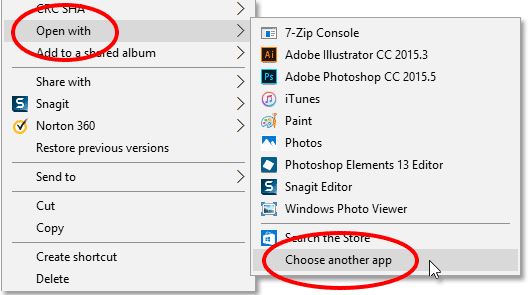
Schritt 2: Suchen Sie in der zweiten Zeile der geöffneten Datei das Schlüsselwort Ûtà und ersetzen Sie es durch 5³tà’ und speichern Sie die Änderungen, die Sie in der Datei vorgenommen haben.
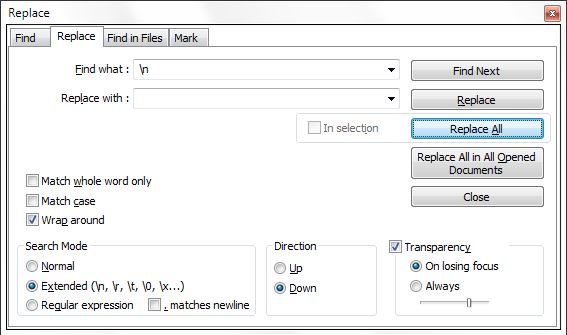
Schritt 3: Jetzt können Sie die ZIP-Datei ohne Passwort öffnen
Auf diese Weise lässt sich nur das numerische Passwort wiederherstellen. Und die Wiederherstellungsrate ist relativ gering.
ZIP-Dateipasswort online wiederherstellen
Wenn Sie keine Software herunterladen und auf Ihrem Computer installieren möchten, um Ihr ZIP-Passwort wiederherzustellen, sollten Sie in Betracht ziehen, Ihr Passwort online wiederherzustellen. Es gibt eine ganze Reihe von Websites, die Dienste zur Wiederherstellung von ZIP-Passwörtern anbieten. Eine dieser Seiten ist http://archive.online-convert.com/convert-to-ZIPwebsite. Führen Sie die folgenden Schritte aus, um Ihr Kennwort auf dieser Website wiederherzustellen:
Schritt 1: Klicken Sie auf den obigen Link und gehen Sie direkt auf die Website. Suchen Sie auf der Website die Schaltfläche "Durchsuchen" und klicken Sie darauf, um Ihre gesperrte ZIP-Datei hochzuladen.
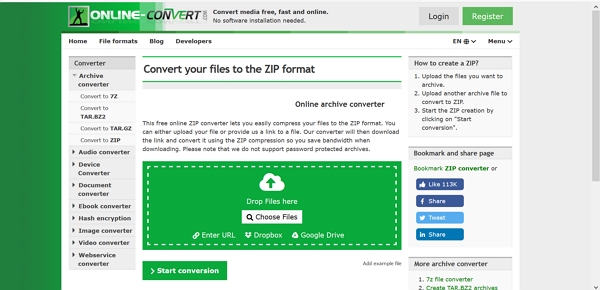
Schritt 2: Wählen Sie im Pop-up-Fenster die ZIP-Datei aus, die Sie knacken möchten, und klicken Sie dann auf die Schaltfläche "Datei konvertieren".
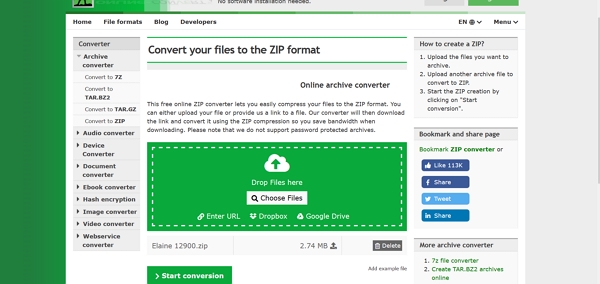
Schritt 3: Die Datei wird hochgeladen, und dann entfernt die Website das Passwort aus der ZIP-Datei.
Schritt 4: Jetzt können Sie die Datei herunterladen und ohne Passwort öffnen.
Es ist jedoch wichtig, daran zu denken, dass die Online-Wiederherstellung Ihres Passworts bedeutet, dass Sie Ihre Datei online hochladen müssen. Dies bedeutet, dass Sie Ihre Datei sowohl Sicherheits- als auch Datenschutzrisiken aussetzen. Wenn die ZIP-Datei vertrauliche Dokumente enthält, sollten Sie es sich daher zweimal überlegen, bevor Sie ein Online-Tool zur Wiederherstellung des Passworts verwenden.
ZIP-Dateipasswort mit einem professionellen Passwort-Wiederherstellungstool wiederherstellen
Der einfachste und effizienteste Weg, ein vergessenes ZIP-Dateipasswort wiederherzustellen, ist die Verwendung eines professionellen Passwort-Wiederherstellungstools. Eines der besten Passwort-Rettungstools auf dem Markt ist iSeePassword Dr.Zip. Dieses Tool zur Wiederherstellung von ZIP-Passwörtern ist sehr leistungsfähig und kann alle Versionen der beliebten Archivierungsprogramme, einschließlich WinZIP/7 ZIP/PK ZIP-Dateien, knacken. Es hat eine freundliche Benutzeroberfläche, die es leicht verständlich und einfach zu benutzen macht. In nur 2 Schritten können Sie das vergessene ZIP-Passwort wiederherstellen.
Einige der wichtigsten Funktionen des iSeePassword Dr.Zip-Tools sind:
- 4 Angriffsmodi: iSeePassword Dr.Zip bietet 4 Angriffsmodi, um das Passwort zu versuchen, was die Wiederherstellungszeit erheblich verkürzen kann.
- Schnelle Prüfgeschwindigkeit: Es kann etwa 1000 Kennwörter pro Sekunde prüfen und garantiert die Entsperrung von Archiven, die mit WinZip 8.0 und früher erstellt wurden, in weniger als 1 Stunde.
- Breite Kompatibilität: Unterstützung einer breiten Palette von Komprimierungs- und Verschlüsselungsalgorithmen.
- Benutzerfreundlichkeit: Es ist ziemlich einfach zu bedienen, Sie können die passwortgeschützte ZIP-Datei mit nur 2 Schritten entsperren.
Gehen Sie folgendermaßen vor, um mit iSeePassword Dr.Zip das Passwort für Ihre ZIP-Datei wiederherzustellen:
Rufen Sie die iSeePassword Dr.Zip-Seite auf und laden Sie das Tool herunter. Sobald das Tool heruntergeladen ist, klicken Sie auf die Schaltfläche "Ausführen", um es auf Ihrem Windows-Computer zu installieren, und starten Sie es dann.
Klicken Sie nun im iSeePassword Dr.Zip-Fenster auf "Hinzufügen" und wählen Sie die ZIP-Datei aus, für die Sie das Passwort wiederherstellen möchten, und laden Sie sie hoch. Wählen Sie anschließend den zu verwendenden Angriffsmodus aus und klicken Sie auf "Wiederherstellen", um den Passwortwiederherstellungsprozess zu starten.
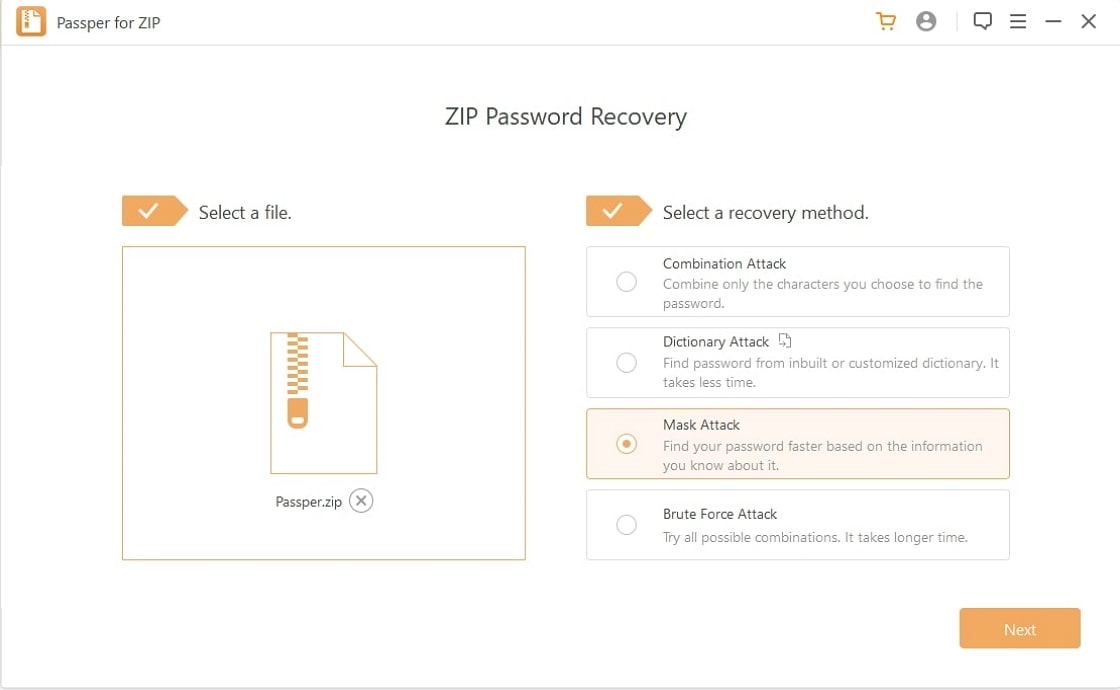
Wenn Sie eine Ahnung vom Passwort haben, ist es sehr empfehlenswert, den Maskenangriff zu wählen. Sie können einige häufig verwendete Informationen eingeben, um das Ergebnis einzugrenzen und die Wiederherstellungsgeschwindigkeit zu beschleunigen.
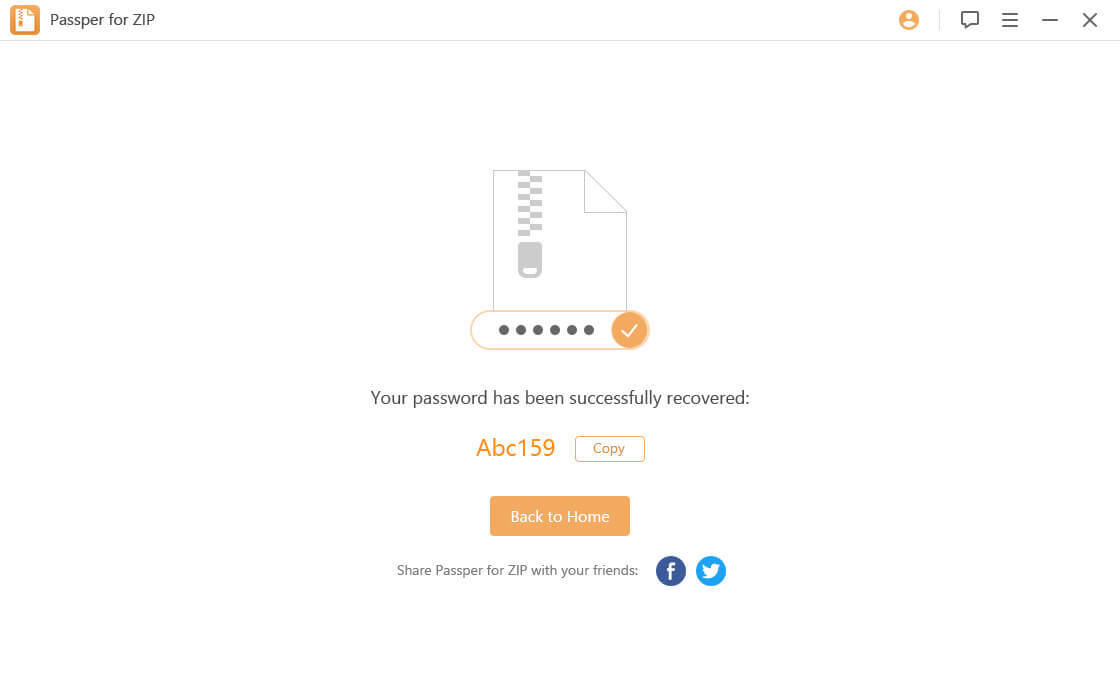
Geben Sie dem Tool Zeit, den Wiederherstellungsprozess abzuschließen. Sobald das Passwort wiederhergestellt wurde, öffnet sich ein Pop-up-Fenster, in dem das Passwort angezeigt wird. Nun können Sie das Passwort kopieren und die gesperrte ZIP-Datei damit öffnen.
Sie können auch die Videoanleitung unten ansehen, um zu lernen, wie man iSeePassword Dr.Zip Schritt für Schritt benutzt.
Teil 3: Vergleich dieser 3 Lösungen
| Notizblock | Online-Werkzeuge | iSeePassword Dr.Zip | |
| Geschwindigkeit der Wiederherstellung | Langsam | Mittel | Schnell |
| Wiederherstellungszeit | Ein paar Stunden | Wenige Stunden | Weniger als eine Stunde |
| Sicherheits-Risiken | Kein Sicherheitsrisiko | Sehr risikoreich | Sicherheit der Dateien 100% garantiert |
| Einfachheit der Nutzung | Kompliziert | Nicht einfach zu benutzen | Sehr einfach zu benutzen |
| Unterstützt alle RAR-Versionen | Ja | Nein | Ja |
Schlussfolgerung
In diesem Artikel haben wir 3 wichtige Möglichkeiten besprochen, wie Sie Ihr vergessenes ZIP-Dateipasswort wiederherstellen können. Alle 3 Methoden funktionieren, aber einige sind vielleicht nicht die besten für Sie. Die Verwendung eines Notizblocks ist nur begrenzt anwendbar und funktioniert möglicherweise nicht in allen Fällen. Die Verwendung von Online-Tools birgt Risiken für Ihre sensiblen Dateien. Wir empfehlen daher die Verwendung von Passper ZIP password unlocker tool, weil es die Sicherheit und den Schutz Ihrer Daten garantiert, es ist ziemlich zuverlässig und kann jede ZIP-Datei knacken, wenn Sie das ZIP-Dateipasswort vergessen haben, und es ist ziemlich schnell, besonders wenn Sie mehrere Dateien knacken wollen.